Содержание:
Вариант 1: Компьютер
Так как скачать музыку из Яндекс.Музыки на компьютер можно только через официальное Windows-приложение, удаление также производится через него. В настоящее время всего доступно четыре основных способа, один из которых является уникальным решением для ПК-версии софта.
Читайте также: Скачивание плейлистов из Яндекс.Музыки на компьютер
Способ 1: Удаление вручную
Наиболее простой метод удаления скачанных ранее песен сводится к использованию выпадающего меню каждой отдельной взятой композиции. Как нетрудно догадаться, такой подход можно назвать оптимальным только при работе с небольшим количеством удаляемых песен.
- Первым делом перейдите в плейлист или к полному списку композиций и найдите нужный элемент с иконкой зеленой галочки. Для более быстрого поиска песен из разных категорий рекомендуем перейти на страницу «Треки» через главное меню и установить метку «Только загруженные» в правом верхнем углу.
- Разобравшись с поиском, разверните меню «…» в правой части экрана и во всплывающем окне воспользуйтесь опцией «Стереть с устройства». Это приведет к моментальному удалению и освобождению места на системном диске без дополнительного подтверждения.
- В качестве альтернативы, но только из общего списка сохраненных песен, можете воспользоваться пунктом «Удалить из фонотеки». Такой метод исключит музыку из всех категорий, включая загрузки.
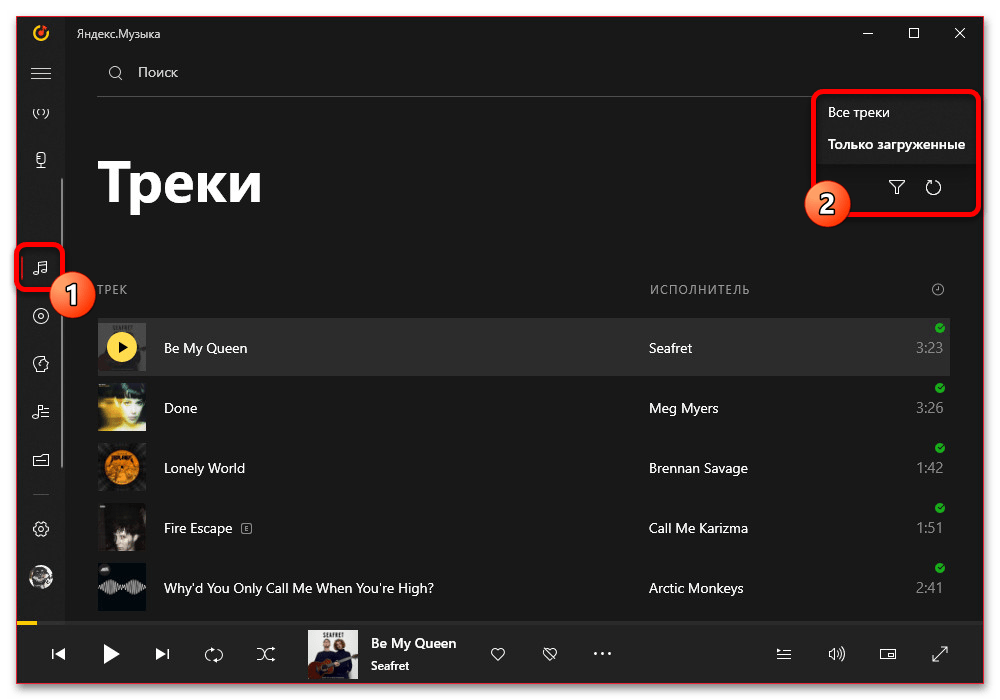
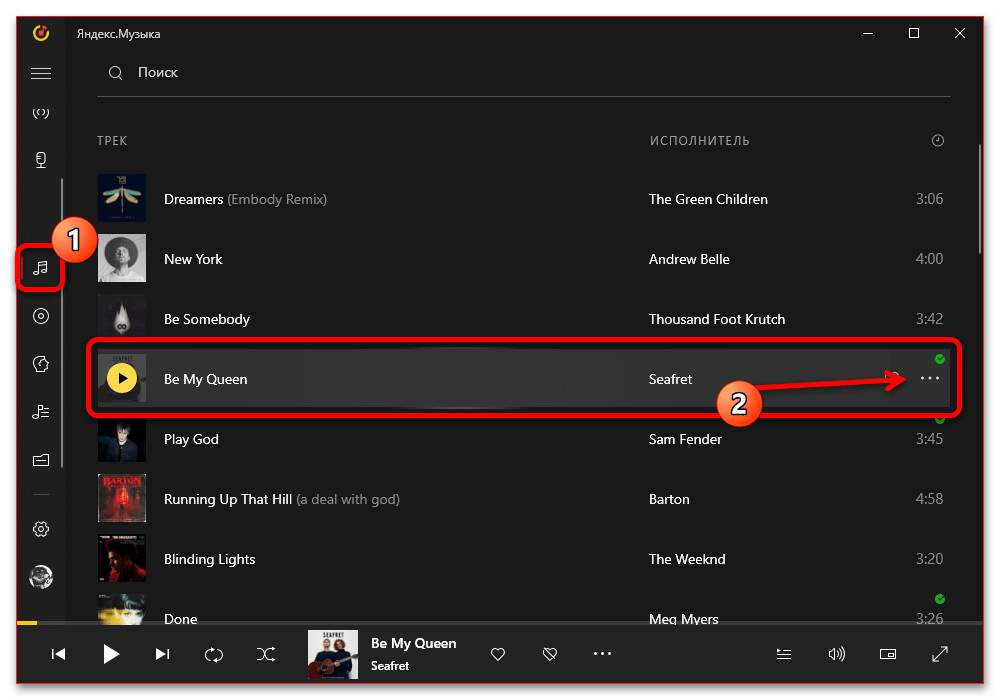
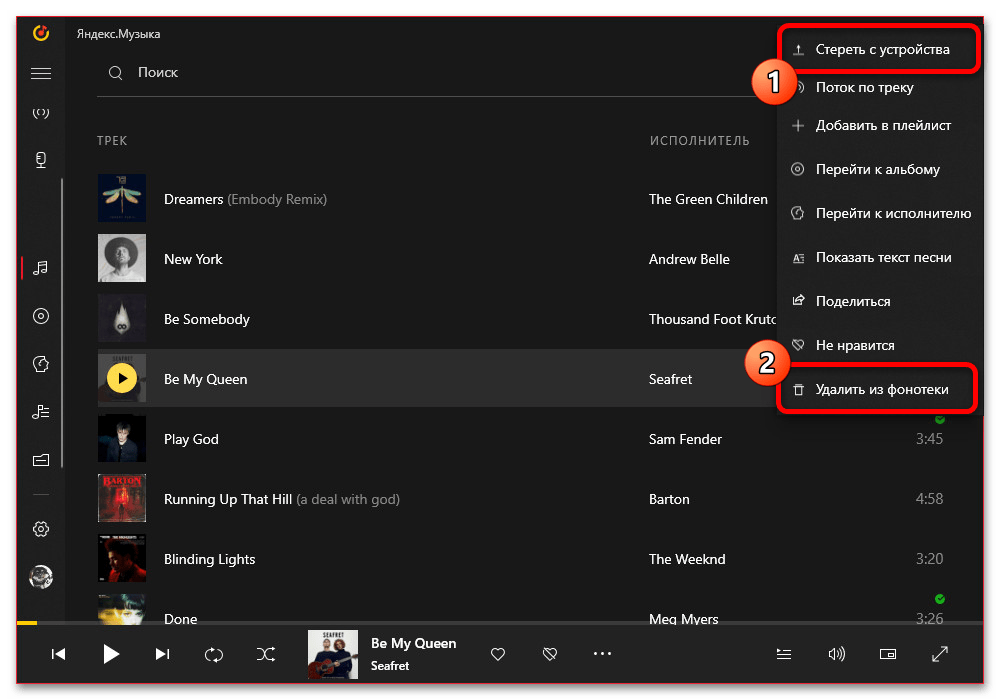
К сожалению, избавиться сразу от целого плейлиста по аналогии с мобильным приложение не получится. При этом сами по себе треки можно будет повторно загрузить на компьютер без каких-либо ограничений.
Способ 2: Массовое удаление
Если за все время использования Яндекс.Музыки вы скачали большое количество песен, предыдущее решение потребует неоправданно много сил и времени, и потому лучше воспользоваться встроенной функцией очистки кэша. По сути, это единственный доступный на ПК метод массового удаления, не требующий выполнения специфичных действий.
- Находясь в главном окне рассматриваемого приложения, разверните боковое меню и перейдите на вкладку «Настройки» практически в самом конце списка. Открывшуюся после этого страницу необходимо пролистать ниже.
- В рамках блока «Сохраненные треки» с информацией о загрузках воспользуйтесь кнопкой «Стереть треки с устройства» и во всплывающем окне подтвердите выполнение задачи. По завершении сводка о занимаемом музыкой месте автоматически сбросится до «0 МБ».
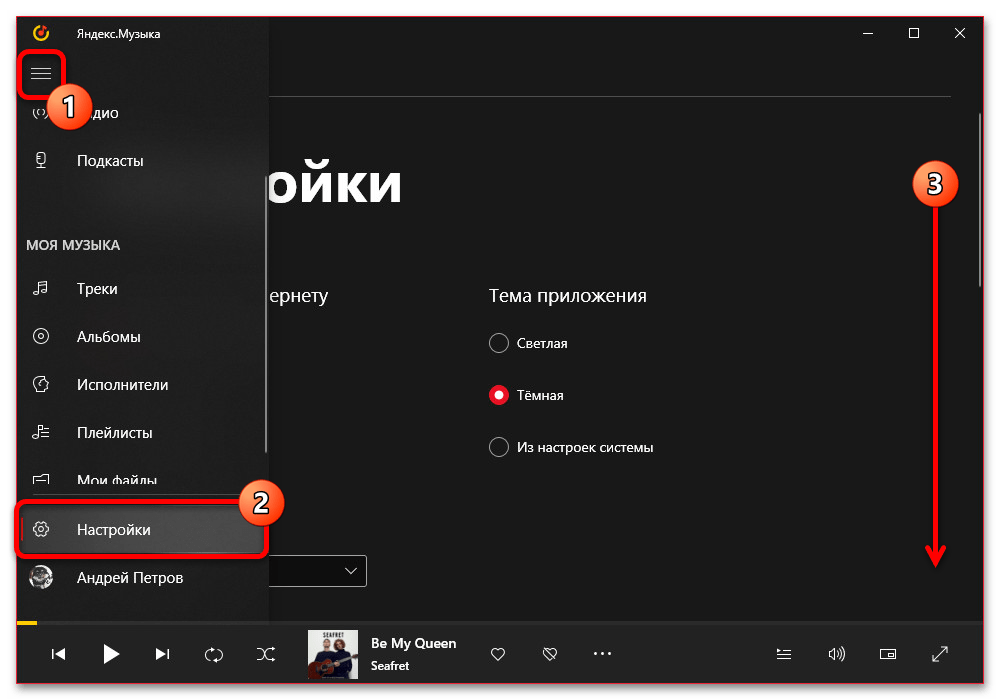
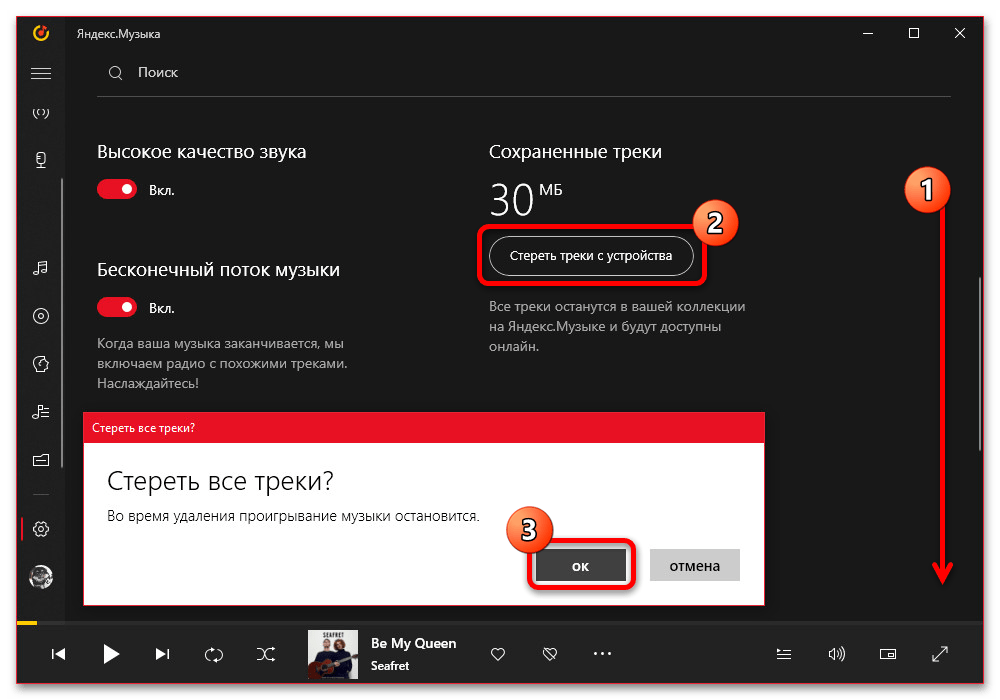
Избавиться от музыки выборочно, например, сохранив отдельный плейлист или альбом, не получится. Таким образом, придется на выбор заниматься самостоятельным удалением или, напротив, сохранением песен.
Способ 3: Замена аккаунта
Уникальной в рамках настольного приложения возможностью является автоматическая очистка при замене аккаунта, независимо от наличия подписки. Это можно использовать в качестве альтернативы предыдущего варианта по тем или иным причинам.
- Чтобы выполнить задачу, через главное меню приложения перейдите на вкладку с пользовательской информацией и в самом конце списка воспользуйтесь ссылкой «Выйти». Данное действие необходимо в обязательном порядке подтвердить и ознакомиться с последствиями.
- По завершении снова перейдите на вкладку с иконкой профиля и выберите один из аккаунтов. Если это не было сделано заранее, возможно, придется произвести полную авторизацию, так как для удаления треков недостаточно простого выхода из учетной записи.
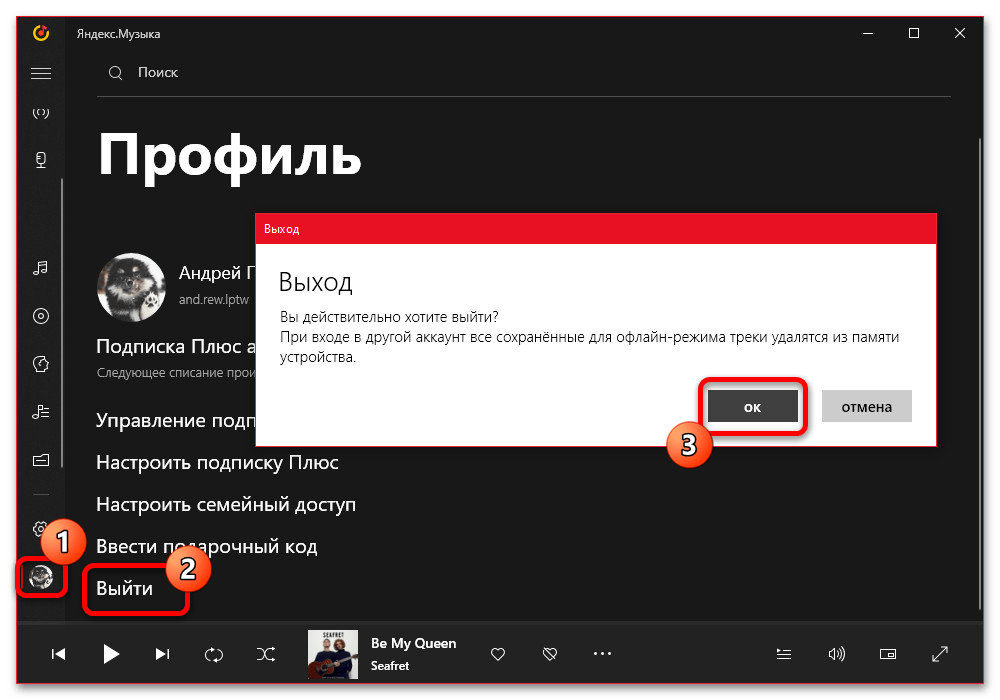
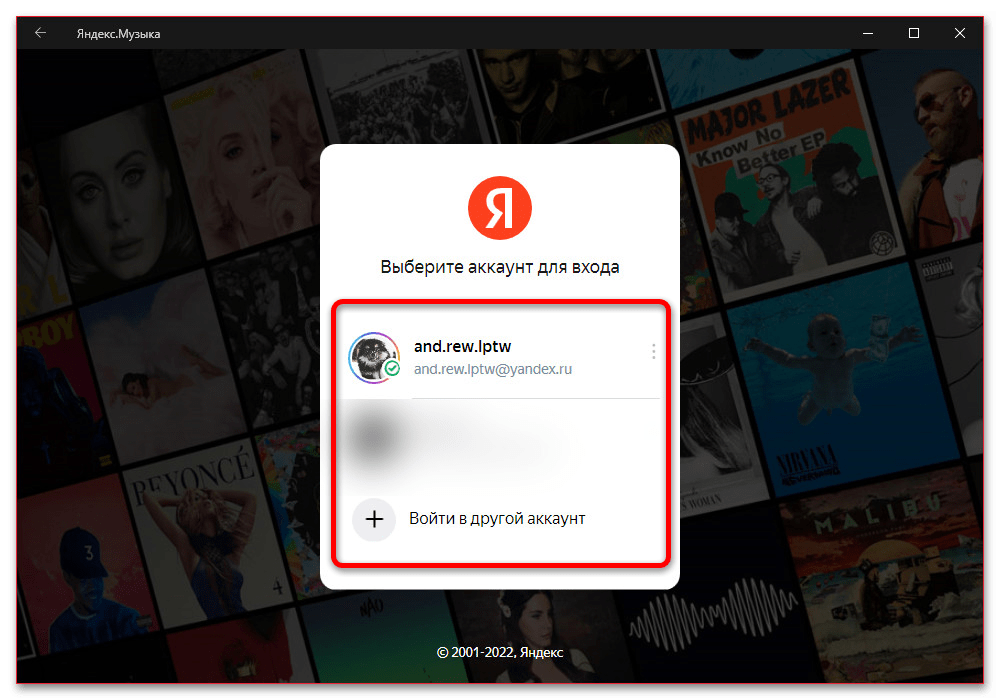
Наконец, чтобы завершить процедуру, снова выйдите из аккаунта и авторизуйтесь в предыдущем. При правильном выполнении действий вся скачанная ранее музыка удалится, в чем можно удостовериться с помощью категории «Сохраненные треки» во внутренних «Настройках».
Способ 4: Полная переустановка
Еще один и последний доступный на компьютере метод сводится к переустановке приложения, что автоматически приведет к удалению всех связанных данных, включая скачанные песни. Это лучше всего использовать в крайнем случае, например, если после предыдущих методов место на системном диске не было очищено.
- Щелкните правой кнопкой мыши по иконке Windows на панели задач и во всплывающем окне выберите «Приложения и возможности». В нужный раздел также можно попасть из «Параметров», если на главной странице выбрать «Приложения».
- По необходимости используя текстовое поле поиска, найдите «Яндекс.Музыку» в общем списке установленных приложений и нажмите «Удалить». Данное действие придется подтвердить в соответствующем диалоговом окне и дождаться завершения.
- В качестве альтернативы, что иногда может заменить полную переустановку, можно воспользоваться ссылкой «Дополнительные параметры» и нажать «Сброс» в отдельной категории. Приложение в таком случае вернется в первоначальное состояние с автоматическим удалением всех пользовательских данных.
- Если вы все же решили завершить переустановку, после деинсталляции перейдите по указанной выше ссылке на страницу в магазине и нажмите «Установить». Загрузка будет начата моментально, а по ее завершении отобразится кнопка «Открыть».
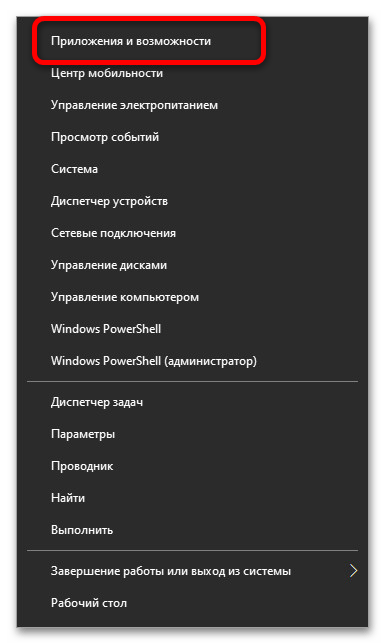
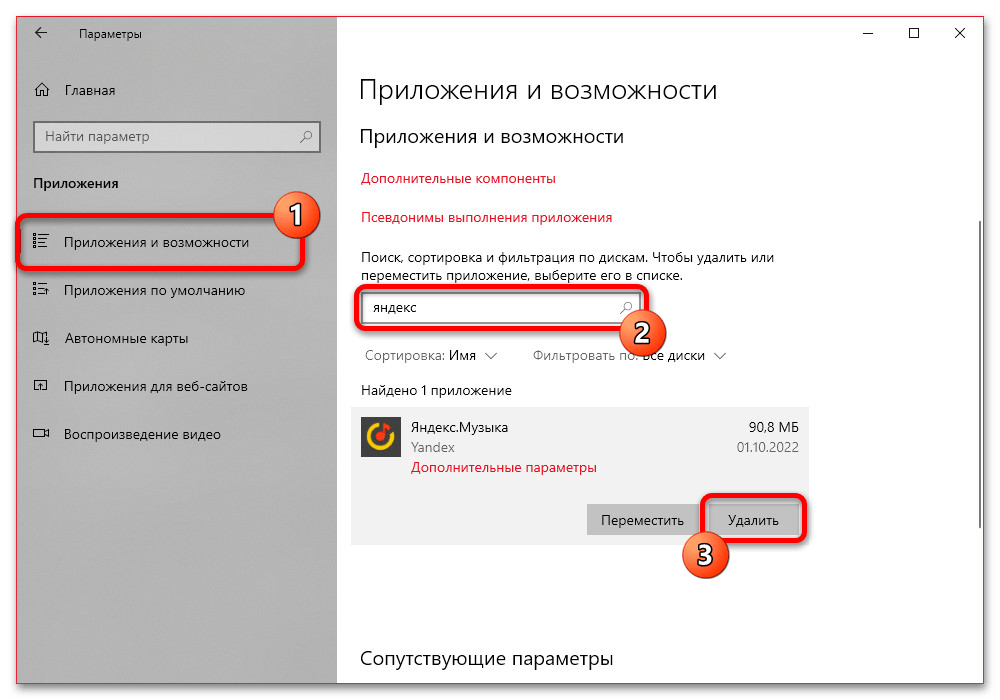
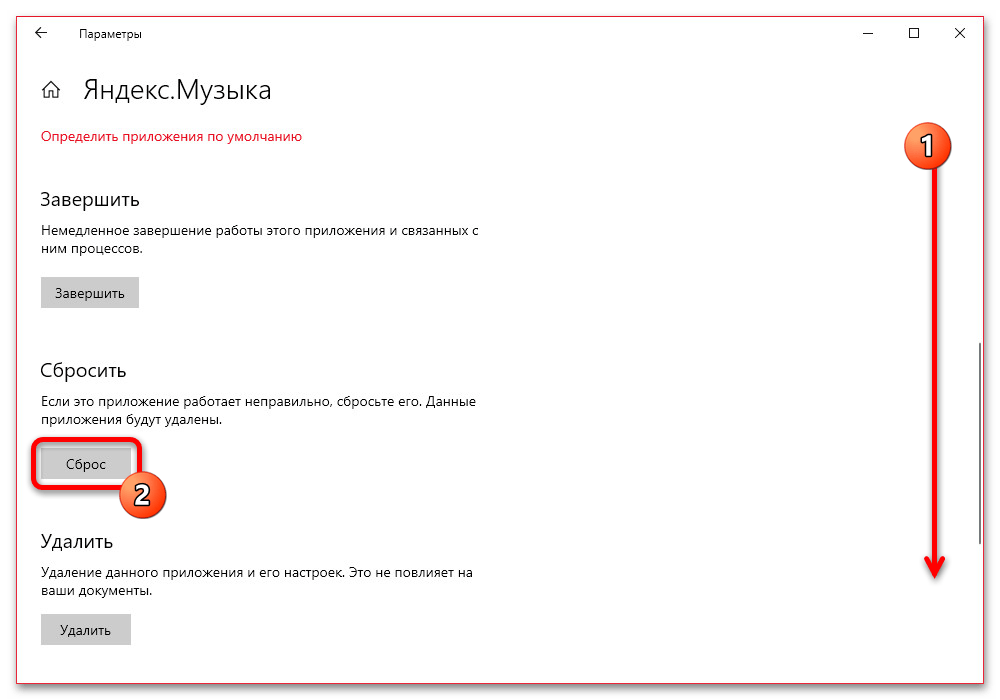
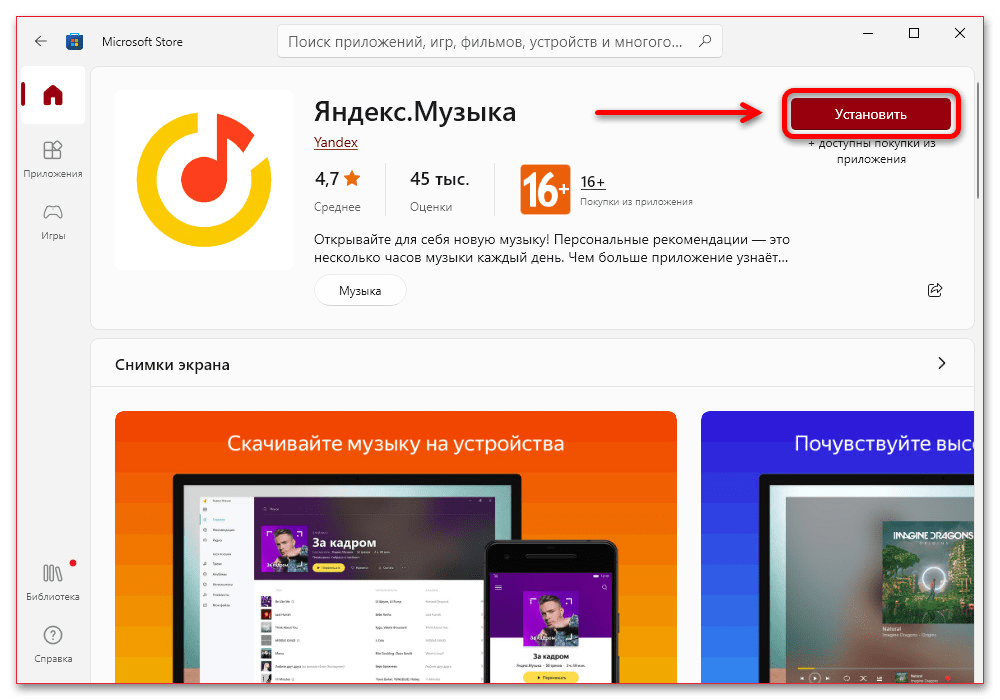
Теперь остается только повторно привязать аккаунт, так как после удаления информация о сохраненных учетных записях была автоматически утеряна. Кэш приложения при этом, включающий скачанные ранее композиции, будет очищен.
Вариант 2: Мобильное устройство
На мобильных устройствах под управлением iOS и Android избавиться от скачанной ранее музыки в Яндекс.Музыке можно тремя основными и одним дополнительным методом. Рассматриваться будет официальное приложение, тогда как мобильная веб-версия по аналогии с настольной нужной возможности не предоставляет.
Читайте также: Способы скачивания музыки из Яндекс.Музыки
Способ 1: Удаление вручную
Удалить небольшое количество песен проще всего в индивидуальном порядке, так как прочие методы потребуют дополнительных действий или полной очистки приложения. Сделать это можно через соответствующее меню в любом разделе личной фонотеки на выбор.
- Несмотря на возможность удаления треков из любой категории приложения, рекомендуем перейти на вкладку «Коллекция» и выбрать «Скачанные треки». Это позволит работать сразу со всеми загрузками с возможностью отдельной сортировки.
- Найдите удаляемый трек, обозначенный зеленой стрелочкой, и разверните меню «…» в правой части экрана. Здесь, в свою очередь, необходимо выбрать «Стереть из памяти устройства» и дождаться завершения процедуры.
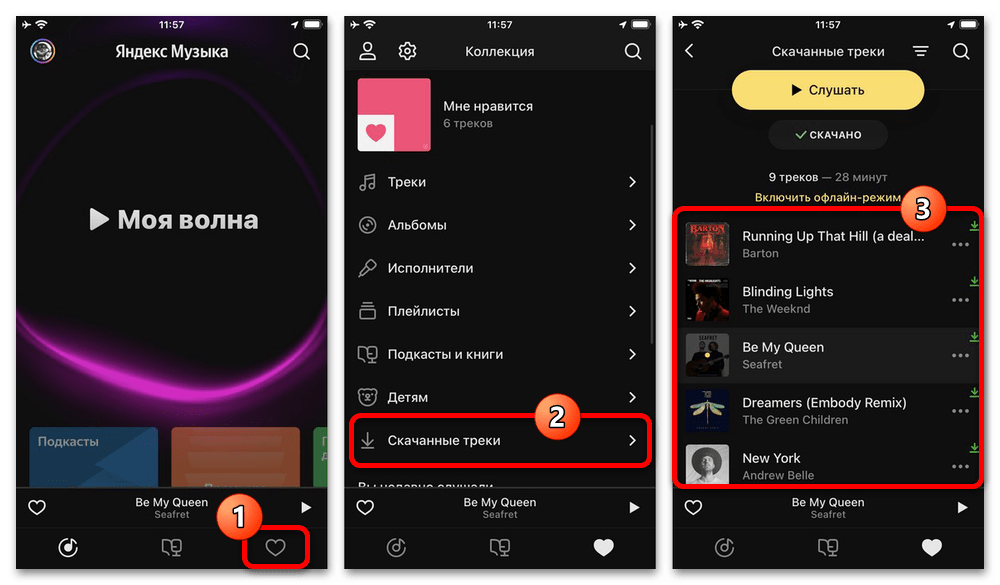
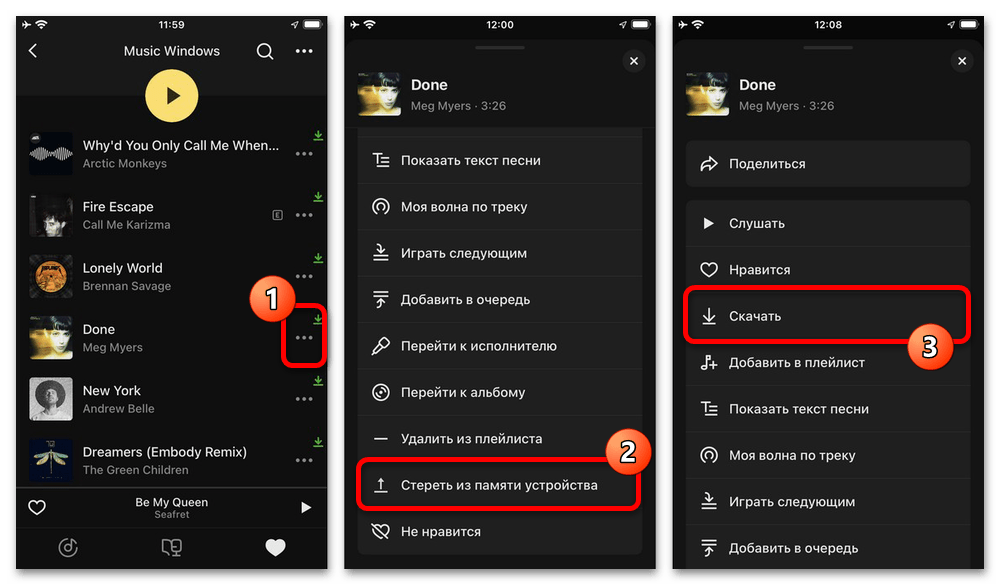
Если все сделано правильно, песня будет удалена из кэша и исчезнет из раздела «Скачанные треки». При этом обратите внимание, что реальное место во внутренней памяти смартфона может освободиться с задержкой.
Способ 2: Очистка плейлиста
В отличие от Windows-приложения, мобильный клиент вне зависимости от платформы позволяет выборочно удалять целые плейлисты со скачанной музыкой. Это, в свою очередь, можно использовать как для удаления конкретной изначально загруженной папки, так и с целью объединения треков для быстрой очистки.
Читайте также: Создание плейлистов в Яндекс.Музыке
- Для удаления целого плейлиста необходимо в первую очередь открыть соответствующую папку. Учтите сразу, что нужная функция будет недоступна, если в выбранном каталоге присутствует хотя бы один не скачанный файл.
- Находясь на странице с треками, нажмите «Скачано» и во всплывающем окне выберите опцию «Удалить». Сама по себе галочка «Скачано» при этом прямо указывает на возможность очистки.
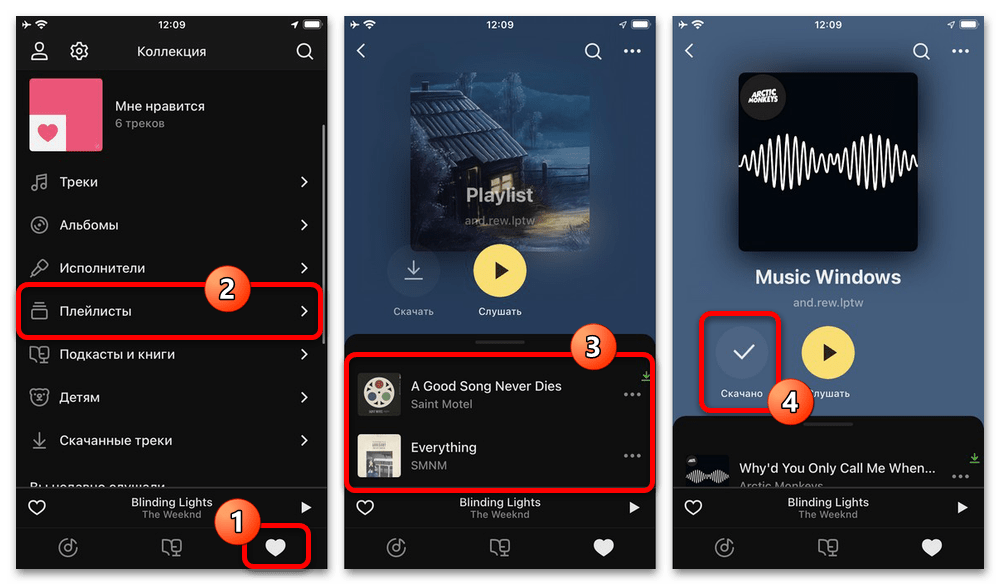
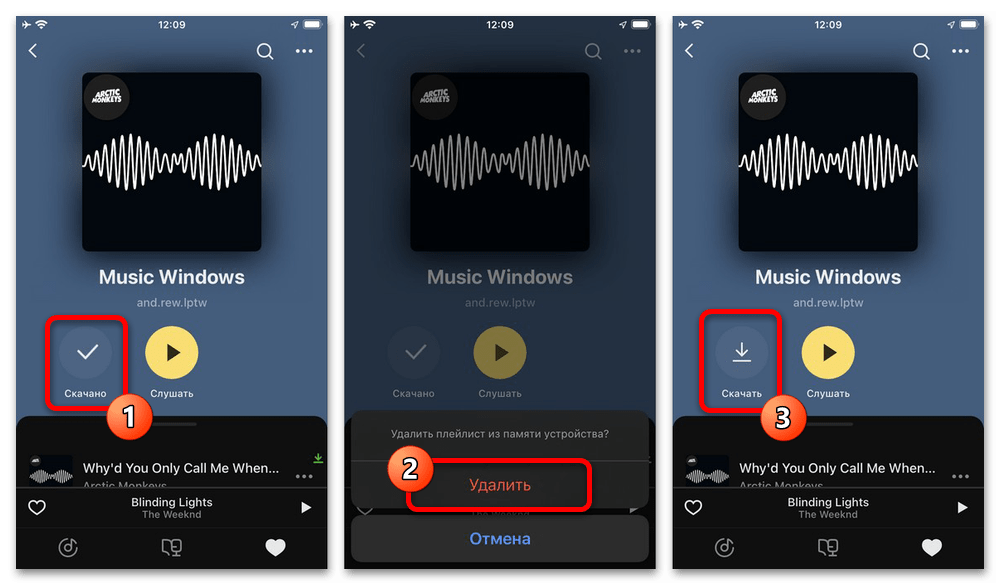
По завершении очистки в результате на экране отобразится кнопка «Скачать», предназначенная для повторной загрузки плейлиста. В то же время простое удаление папки никак не отразится на списке загрузок.
Способ 3: Массовое удаление
Избавиться от всех скачанных песен в приложении, включая целые плейлисты и отдельные треки, можно через внутренние настройки. В отличие от настольной версии, здесь очистка реализована исключительно отдельной функцией, тогда как выход из аккаунта и повторная авторизация не повлияют на кэш.
- Откройте приложение, с помощью нижней панели перейдите на страницу «Коллекция» и в левом углу экрана коснитесь кнопки с изображением шестеренки. Данный раздел необходимо пролистать ниже и выбрать категорию «Освободить место» в рамках блока «Хранилище».
- На представленной странице нажмите кнопку «Удалить все данные» и подтвердите выполнение процедуры во всплывающем окне. По завершении кнопка «Удалить все данные» должна будет изменить цвет, тогда как место в памяти устройства освободится в том числе за счет удаления скрытого кэша.
- В качестве альтернативы на странице «Коллекция» можете выбрать раздел «Скачанные треки» и в самом начале коснуться кнопки «Скачано». Это, в свою очередь, вызовет аналогичное меню очистки с кнопкой «Удалить».
- Если вами используется Android-устройство, как было отмечено ранее, можете вовсе обойтись без параметров приложения. Чтобы избавиться от загрузок в таком случае, откройте список приложений, выберите «Яндекс.Музыку» и в разделе «Хранилище» воспользуйтесь кнопкой очистки данных.
Подробнее: Очистка кэша на Android
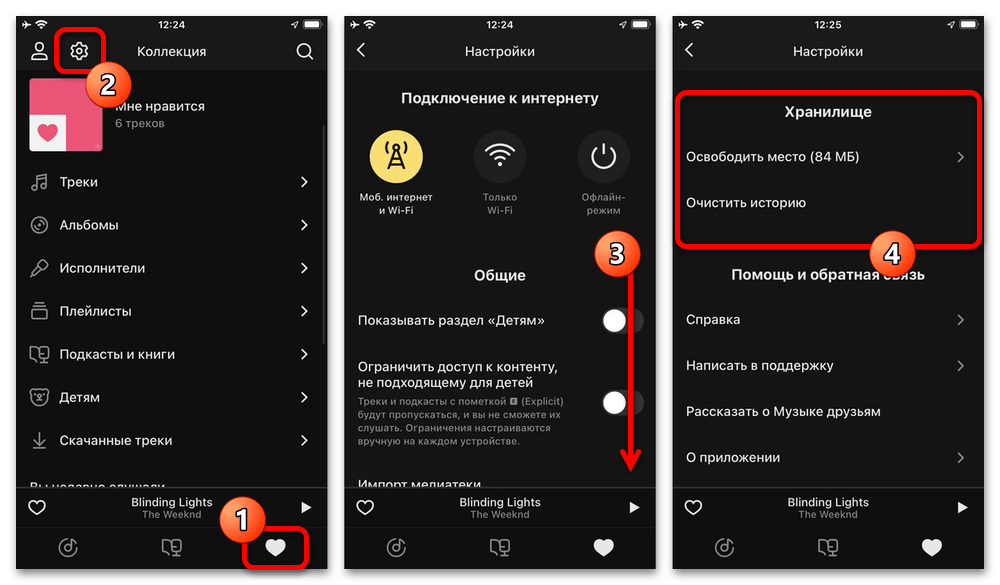
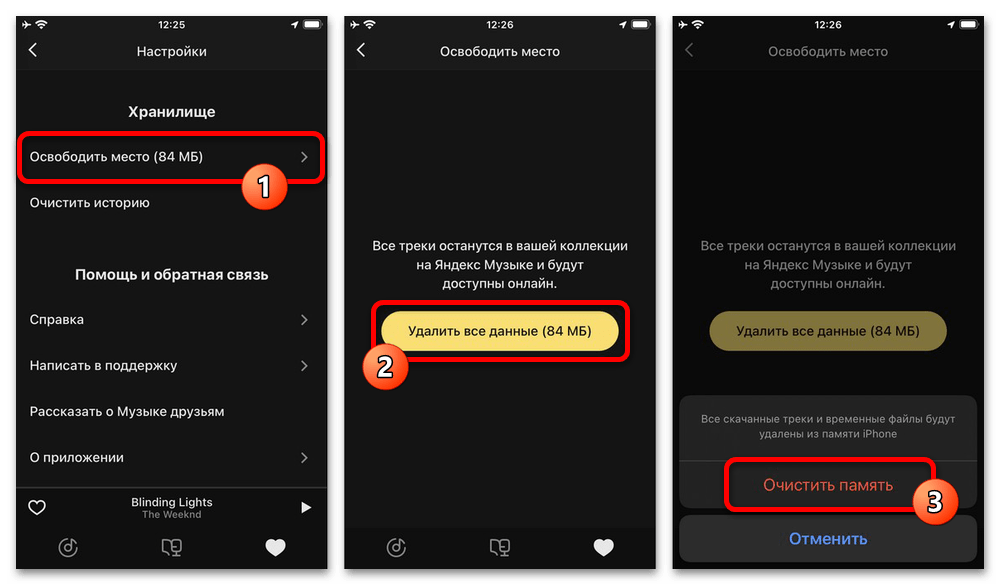
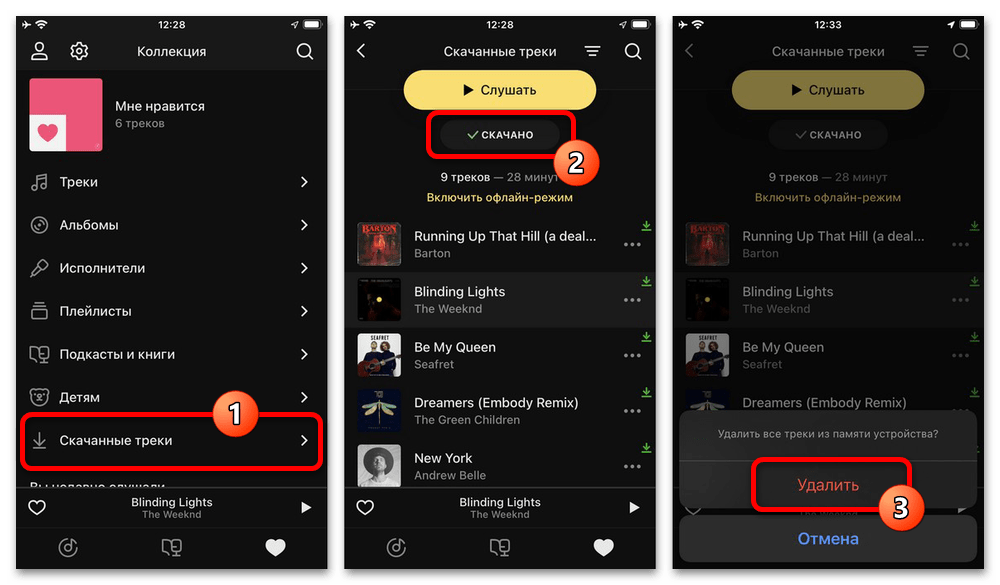
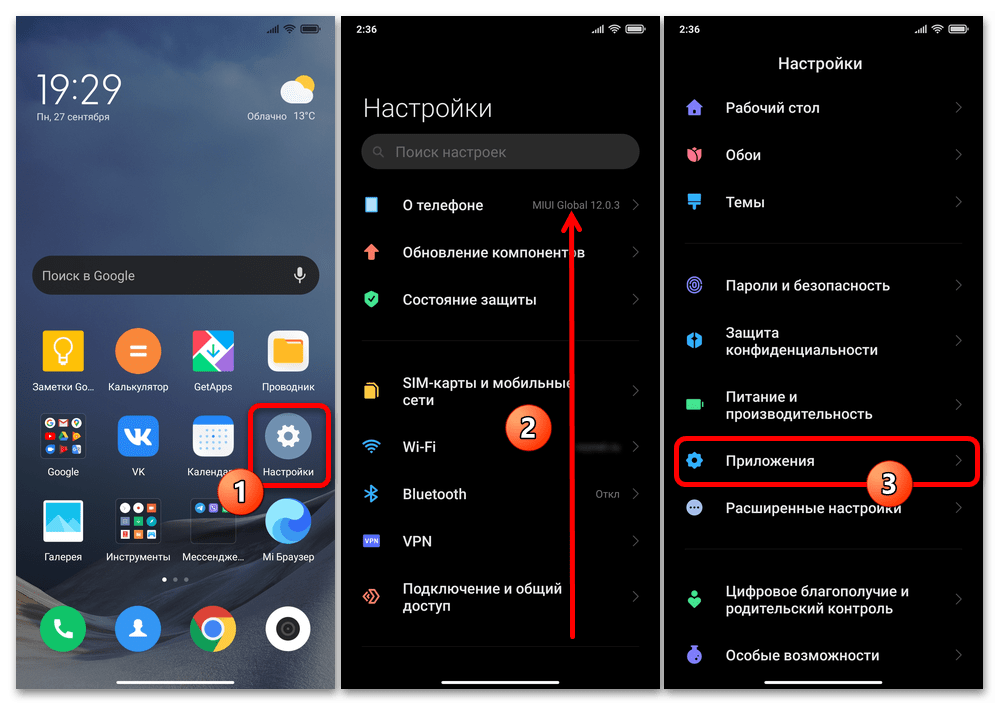
Точный порядок действий напрямую зависит от устройства, версии ОС и оболочки.
Способ 4: Полная переустановка
Удаление и повторная установка Яндекс.Музыки вне зависимости от платформы позволяет избавиться от всех ранее скачанных композиций. Также нельзя забывать про уникальную возможность Android-устройств, позволяющих очищать кэш отдельных приложений через системные настройки.
- Для полной переустановки программы в первую очередь нужно произвести удаление. Сделать это можно через выпадающее меню иконки на рабочем столе или системные настройки, что напрямую зависит от системы.
Подробнее: Удаление приложений с телефона
- Разобравшись с деинсталляцией программы, перейдите по одной из представленных выше ссылок в зависимости от платформы и произведите скачивание. Открыть приложение впоследствии можно с помощью соответствующей кнопки.
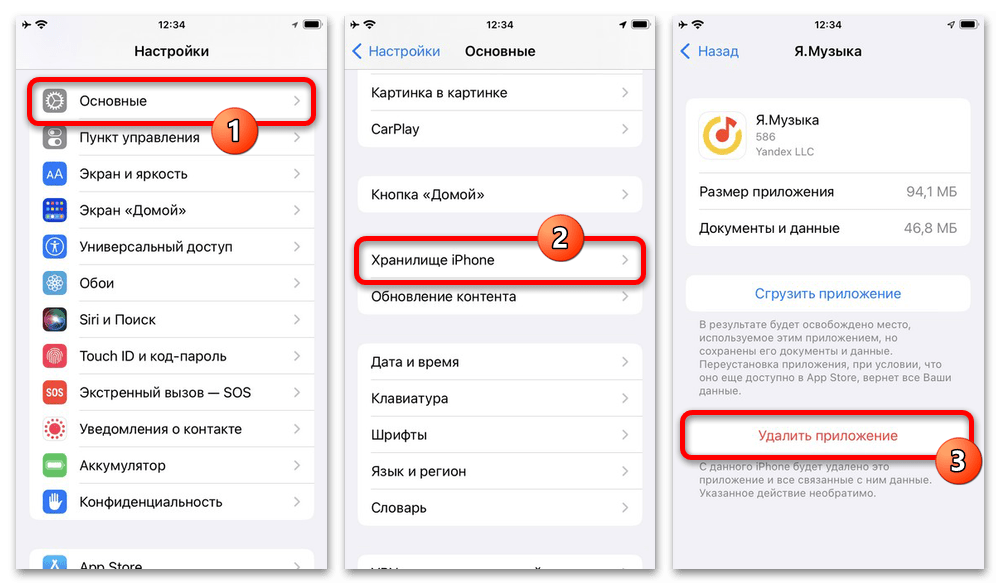
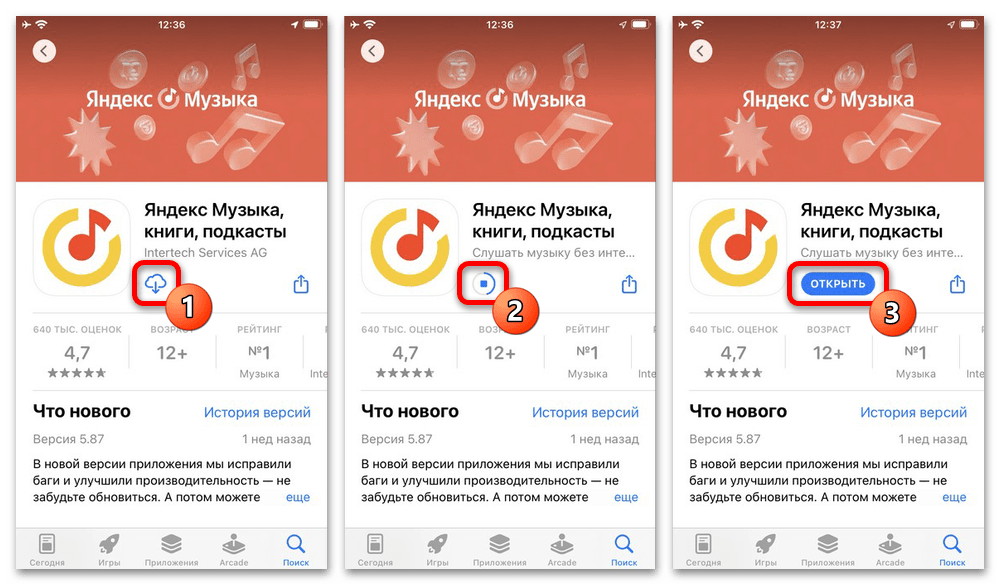
Как правило, удаление, равно как и очистка кэша на Android, требуется в редких случаях. Если приложение в целом стабильно функционирует, лучше ограничиться внутренними настройками и перезагрузкой устройства.
 Наш Telegram каналТолько полезная информация
Наш Telegram каналТолько полезная информация
 Причины, по которым останавливается музыка в Яндекс.Музыке
Причины, по которым останавливается музыка в Яндекс.Музыке
 Почему останавливается воспроизведение музыки в Яндекс.Музыке на телефоне
Почему останавливается воспроизведение музыки в Яндекс.Музыке на телефоне
 Регистрация в Яндекс Музыке с ПК и мобильных устройств
Регистрация в Яндекс Музыке с ПК и мобильных устройств
 Изменение карты в Яндекс.Музыке
Изменение карты в Яндекс.Музыке
 Управление эквалайзером в Яндекс.Музыке
Управление эквалайзером в Яндекс.Музыке
 Удаление аккаунта в Яндекс.Музыке
Удаление аккаунта в Яндекс.Музыке
 Причины отсутствия некоторых треков в Яндекс.Музыке
Причины отсутствия некоторых треков в Яндекс.Музыке
 Как поделиться подпиской на Яндекс.Музыку
Как поделиться подпиской на Яндекс.Музыку
 Подключение семейной подписки на Яндекс.Музыку
Подключение семейной подписки на Яндекс.Музыку
 Пополнение карты ЮMoney без комиссии
Пополнение карты ЮMoney без комиссии
 Использование Яндекс.Карт без интернета
Использование Яндекс.Карт без интернета
 Оплата подписки в Яндекс.Музыке
Оплата подписки в Яндекс.Музыке
 Удаление личных фотографий из Яндекс.Картинок
Удаление личных фотографий из Яндекс.Картинок
 Добавление фотографий на Яндекс.Карты
Добавление фотографий на Яндекс.Карты
 Выход из учетной записи Яндекса на всех устройствах
Выход из учетной записи Яндекса на всех устройствах
 Установка стартовой страницы Яндекс в Android
Установка стартовой страницы Яндекс в Android
 Скачиваем музыку с сервиса Яндекс.Музыка
Скачиваем музыку с сервиса Яндекс.Музыка
 Настраиваем главную страницу Яндекс
Настраиваем главную страницу Яндекс
 Создание скриншотов через Яндекс Диск
Создание скриншотов через Яндекс Диск
 Как настроить Яндекс Диск
Как настроить Яндекс Диск lumpics.ru
lumpics.ru






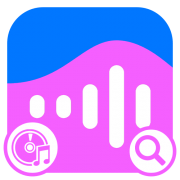

спасибо автору статьи-всё разжёвано ,только вставляй и делай.